Thêm, sửa, thu nhỏ cực tiểu hoặc xóa Phần Web trên trang cổ điển
Applies To
SharePoint Server Phiên bản đăng ký SharePoint Server 2019 SharePoint Server 2016 SharePoint Server 2013 Enterprise SharePoint Foundation 2013 SharePoint Server 2010Để tùy chỉnh trang trên site SharePoint bạn có thể thêm hoặc thay đổi Phần Web. Phần Web cho phép bạn thêm chức năng đa dạng vào các trang, chẳng hạn như hiển thị thư viện tài liệu và biểu đồ trên các trang mà không cần viết mã.
Lưu ý: Nếu bạn đang sử dụng SharePoint trong Microsoft 365, hãy xem Mục Sử dụng phần web trên trang hiện đại.
Thêm Phần Web vào trang
Để sửa một trang, ít nhất bạn phải được cấp quyền bằng cách thêm vào nhóm Thành viên SharePoint <Tên Trang> mặc định cho trang đó.
-
Dẫn hướng đến trang mà Phần Web bạn muốn sửa. Nếu tab Trang xuất hiện ở trên cùng, hãy bấm Trangrồi bấm Sửa. Bạn cũng có thể bấm vào lệnh Chỉnh sửa ở trên cùng bên phải của trang.
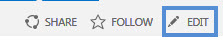
Nếu cả tab Trang hoặc lệnh Sửa đều không xuất hiện ở đó, hãy bấm thiết

Lưu ý: Nếu lệnh Sửa bị tắt, có thể bạn không có quyền sửa trang. Hãy liên hệ với người quản trị.
-
Bấm vào trang nơi bạn muốn thêm Phần Web, bấm tab Chèn, rồi bấm Phần Web.
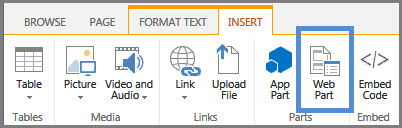
-
Bên dưới Thể loại, hãy chọn một thể loại, chẳng hạn như Ứng dụng, chọn Phần Web mà bạn muốn thêm vào trang, chẳng hạn như Tài nguyên Site, rồi bấm Thêm. Khi bạn chọn một Phần Web, thông tin về phần web đó sẽ được hiển thị trong Giới thiệu về phần đó.
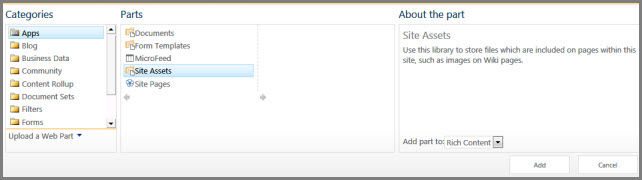
-
Khi bạn đã sửa xong trang, trên tab Định dạng Văn bản , bấm Lưu.
Bạn có thể cấu hình một Phần Web để thu nhỏ theo mặc định trên một trang. Bạn có thể thực hiện điều này nếu trang có vẻ như quá nhiều đối tượng. Người đọc trang có thể khôi phục Phần Web khi họ đọc trang. Nếu họ đóng và sau đó mở lại trang, Phần Web sẽ được thu nhỏ lại.
-
Dẫn hướng đến trang mà Phần Web bạn muốn sửa. Nếu tab Trang xuất hiện ở trên cùng, hãy bấm Trangrồi bấm Sửa. Bạn cũng có thể bấm vào lệnh Chỉnh sửa ở trên cùng bên phải của trang.
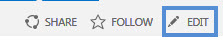
Nếu cả tab Trang hoặc lệnh Sửa đều không xuất hiện ở đó, hãy bấm thiết

-
Trên trang, trỏ đến Phần Web, bấm vào mũi tên xuống

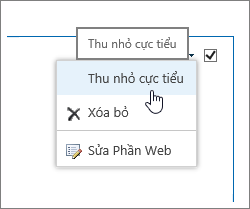
-
Khi bạn đã sửa xong trang, trên tab Định dạng Văn bản , bấm Lưu.
Hình ảnh sau đây là ví dụ về trang nơi thu nhỏ phần web Nguồn cấp Site.
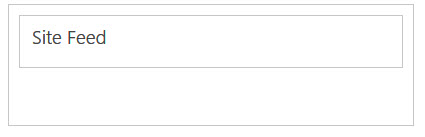
-
Dẫn hướng đến trang mà Phần Web bạn muốn sửa. Nếu tab Trang xuất hiện ở trên cùng, hãy bấm Trangrồi bấm Sửa. Bạn cũng có thể bấm vào lệnh Chỉnh sửa ở trên cùng bên phải của trang.
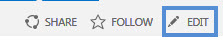
Nếu cả tab Trang hoặc lệnh Sửa đều không xuất hiện ở đó, hãy bấm thiết

-
Trên trang, hãy trỏ tới Phần Web, bấm vào mũi tên xuống

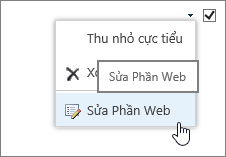
-
Ở bên phải màn hình, bạn sẽ thấy thanh chỉnh sửa Phần Web. Từ đây, bạn có thể thay đổi dạng xem, hình thức, bố trí và nhiều thuộc tính khác. Nếu bạn đang chỉnh sửa Phần Web nằm ở một trang, bạn có thể cần phải cuộn lên để xem thanh chỉnh sửa Phần Web.
Lưu ý: Quá trình này sẽ không xóa Phần Web ra khỏi trang web. Lệnh này chỉ xóa lịch sử khỏi trang
-
Từ một trang, hãy tìm và bấm vào lệnh Sửa .
-
Trỏ tới Phần Web mà bạn muốn loại bỏ khỏi trang, bấm vào mũi tên xuống rồi bấm Xóa bỏ.
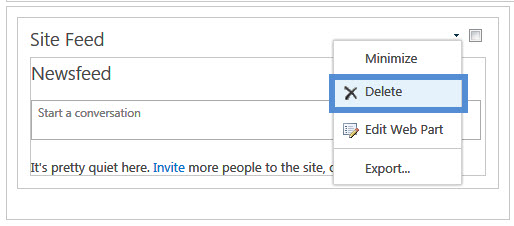
-
Khi bạn đã sửa xong trang, trên tab Định dạng Văn bản , bấm Lưu.
Nếu bạn là nhà phát triển SharePoint và muốn tạo phần Web của riêng mình, hãy xem qua các liên kết này.
-
Tạo Phần Web cho SharePoint - Cách tạo Phần Web trong Visual Studio.
-
Lớp WebPart - Mô tả API và lớp SharePoint.










